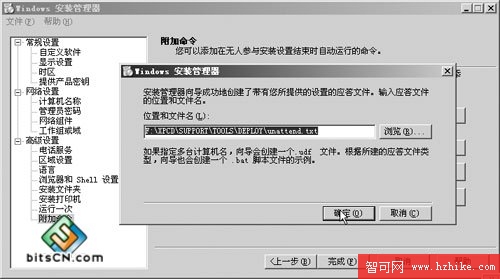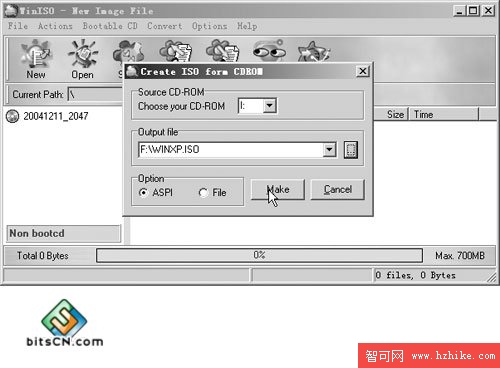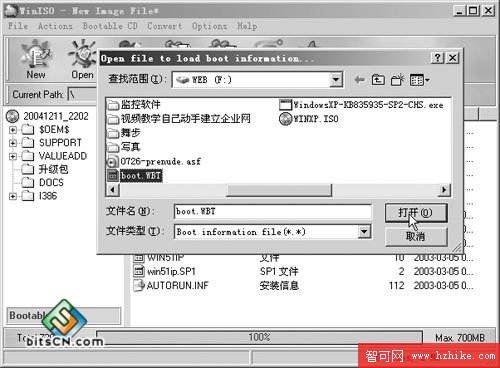電腦用了多年以後,隨產品附帶的驅動安裝盤早已“消失不見”,而每次重裝系統後又要勞神費力的自己去裝各個硬件的驅動,有沒有一種辦法可以將驅動直接安放在Windows XP(以下簡稱WinXP)的安裝盤中,這樣每次隨著重裝系統而將最新的硬件驅動也同時安裝穩妥呢?
其實在WinXP安裝光盤的I386文件夾中有一個DRIVER.CAB文件,在這個壓縮文件裡存放的就是在安裝系統時要默認安裝的驅動程序,將其解壓後就可以看到許多的驅動程序文件。不過,如果只是想簡單的添加額外的驅動程序到這個文件夾,可達不到“注射”驅動的目的,要想將自己需要的驅動程序融入WinXP的安裝光盤中,還需要一些操作和設置。
一、准備工作 1.復制安裝文件
將WinXP安裝光盤內的所有文件拷貝到硬盤中的某一文件夾中,例如這裡的F:\XPCD(XPCD為新建的文件夾),這裡要注意確保該F盤有足夠容納大約兩個安裝光盤的空間容量,因為當制作好新的WinXP安裝光盤後我們還要制作鏡像文件。
2.准備驅動文件
在XPCD文件夾中創建一個名為“$OEM$”的文件夾,然後進入該“$OEM$”文件夾,再創建一個名為“”的文件夾,最後還要到“”文件夾中創建一個名為“drivers”的文件夾。接下來將最新版本的驅動程序(如主板、聲卡、顯卡以及網卡等)全部拷貝到drivers文件夾中(如圖1)。

圖1
小提示:在上面創建文件夾的操作中,所創建的“$OEM$”及“”文件夾名稱不能為其它名稱。在拷貝最新驅動程序到“drivers”文件夾時,注意所拷貝的驅動程序要為解壓後的文件夾,不能直接將未經解壓縮的驅動程序文件放入“drivers”文件夾內。要找最新的驅動程序可在http://www.mydrivers.com查找下載,也可以利用驅動精靈等提取硬件驅動的程序來收集已經安裝在系統中的設備驅動程序
3.創建WINNT.sif文件
WINNT.sif文件可以在安裝系統時讓系統知道安裝非微軟提供的第三方設備驅動程序的路徑,我們可以利用setupmgr.exe程序來創建應答程序的方法來創建unattend.txt文件,然後修改unattend.txt文件並將它改名為我們所需要的winnt.sif,保存到F:\XPCD\I386文件中。
Setupmgr.exe程序可以在F:\XPCD\SUPPORT\TOOLS文件夾中的“DEPLOY.CAB”壓縮文件內找到,只要解壓DEPLOY.CAB文件,就會找到這個setupmgr.exe程序了,運行該程序就將打開“Windows安裝管理器向導”窗口(如圖2)。

圖2
現在點擊“下一步”,選中“創建新的應答文件(C)”項,接著點擊“下一步”並在出現的“要安裝的產品”向導窗口中選中“Windows無人參予安裝”項,繼續點擊“下一步”選擇WinXP光盤版本,再次點擊“下一步”並在“用戶相互作用級別”窗口中選擇“全部自動”,點擊“下一步”並在“分發文件夾”向導窗口中選中“否,這個應答文件將用來從CD安裝”項,繼續點擊“下一步”,在“許可協議”向導窗口中選擇“我接受許可協議”項,再點擊“下一步”將出現“Windows安裝管理器”窗口,在該窗口中根據提示輸入在安裝系統時需要的應答內容(例如計算機名,單位、時區以及產品密鑰等),最後確定unattend.txt文件的保存路徑(如圖3),
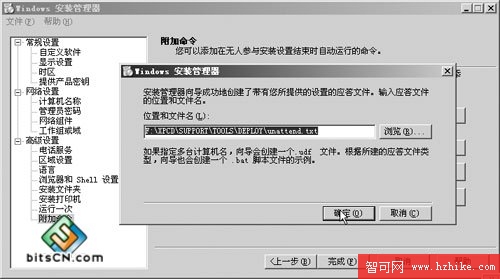
圖3
並點擊“確定”完成即可。
現在將剛制作完成的“unattend.txt”文件改名為“winnt.sif”並將其存放到F:\XPCD\I386文件夾中,留待稍後進行修改。
小提示:注意在修改文件名時,一定要防止winnt.sif文件被改名為winnt.sif.txt文件哦。
二、加載驅動程序 用記事本打開“WINNT.SIF”文件並在“[Unattended]”字段下添加如下命令:
[Unattended]
OemPreinstall=Yes
OemPnPDriversPath="Drivers\mainboad;Drvers\Realtek RTL8139810;Drivers\Graphics Chipset Driver;Drivers\Realtek AC'97 Audio;Drivers\USB PC Camera 301P;Drivers\Modem"
DriverSigningPolicy=Ignore
這其中的“OemPreinstall=Yes”表示讓WinXP的安裝程序知道在安裝光盤上還有一個$OEM$發布文件夾,同時這個值也會讓安裝程序復制需要的程序文件到安裝WinXP的發布文件夾中。
“OemPnPDriversPath="Drivers\mainboad;Drvers\Realtek RTL8139810;Drivers\Graphics Chipset Driver;Drivers\Realtek AC'97 Audio;Drivers\USB PC Camera 301P;Drivers\Modem"”中的“OemPnPDriversPath”是為每個設備驅動程序指定路徑的命令,整段的意思表示的是告訴安裝程序在什麼位置可以找到比光盤中自帶的驅動程序更新的驅動程序,例如USB PC Camera 301P驅動程序在安裝光盤中沒有自帶,我們可以打開它的驅動程序文件夾,會看到包含了INF文件的子文件夾,當加了上述命令後安裝程序將指向各驅動文件夾中.inf文件的文件夾所在位置,其中mainboad,Realtek RTL8139810,Graphics Chipset Driver,Realtek AC'97 Audio,USB PC Camera 301P和Modem是各驅動程序包含了inf文件的目錄。
“DriverSigningPolicy=Ignore”這行表示讓安裝程序能強制安裝沒有經過微軟數字簽名認證(WHQL)的驅動,這個命令是與OemPnPDriversPath一起使用的。
要注意以上各行的字符在輸入時都要使用半角字符狀態,當修改完畢後記得要保存
三、生成驅動光盤 1.制作啟動光盤鏡像文件
制作光盤鏡像文件的目的是為了提取其中的引導文件,這裡我們使用WinISO來介紹其制作方法。
運行WinISO程序,點擊界面中的“Actions”菜單,在出現的下拉菜單中點擊“Make ISO from CDROM”項,接著在彈出窗口中的“Choose you CD-ROM”項,選中光盤驅動符,在“Output file”欄下確定ISO文件的保存路徑及文件名,在“Option”欄下選中“ASPI”項,這表示為整盤復制,能復制bootable信息,最後點擊“Make”按鈕便開始制作XP啟動光盤的ISO文件(如圖4)。
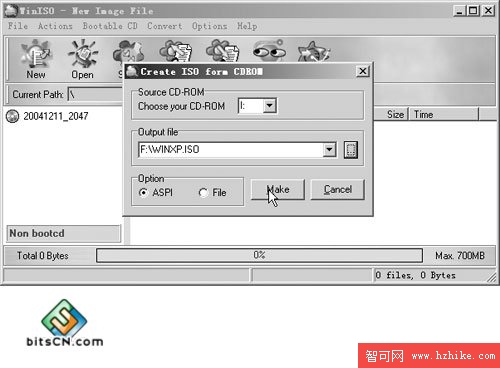
圖4
2.提取XP光盤鏡像文件中的引導信息
當制作好XP光盤鏡像文件後,下面我們來提取WinXP光盤鏡像文件中的引導信息,在WinISO程序工具欄上點擊“Open”圖標按鈕,然後在打開的窗口中然後在打開的窗口中找到剛才制作的WinXP光盤鏡像文件(ISO文件),這時鏡像文件將被加載到窗口中,接著點擊“Bootable CD”菜單並在其下拉菜單中點擊“Save boot information to file…”項,最後在彈出的窗口中我們確定WinXP光盤引導信息的保存路徑以及文件名(例如取名為boot.wbt)。
3.制作新的XP鏡像文件並加載引導信息
在WinISO程序主窗口工具欄上點擊“New”圖標按鈕,然後點擊“Open”圖標按鈕,我們將在F:\XPCD中制作好的所有WinXP系統安裝文件全部選中並拖入WinISO程序窗口中,然後點擊“BOOTable CD”菜單並在其下的菜單中點擊“Load boot information form file”項,然後在彈出的窗口中找到剛才提取好的boot.wbt文件,最後點擊“打開”按鈕(如圖5)。
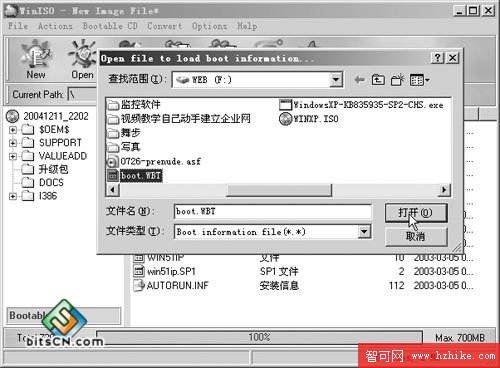
圖5
4.生成新的光盤鏡像文件
當在新的WinXP系統安裝光盤中加載了引導信息後,下面在WinISO程序窗口工具欄上點擊“Save”圖標按鈕,然後在彈出的“另存為”窗口中確定新的光盤鏡像文件保存路徑及文件名,最後點擊“保存”按鈕,這時將彈出制作進度窗口,當完成後即可生成新的WinXP安裝光盤鏡像文件。最後使用Nero等刻錄工具,將生成的新WinXP光盤鏡像文件刻錄到光盤,這樣一張“注射”了最新驅動程序的WinXP啟動安裝光盤便大功告成了。